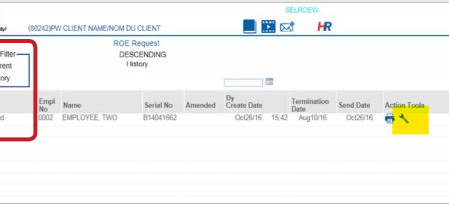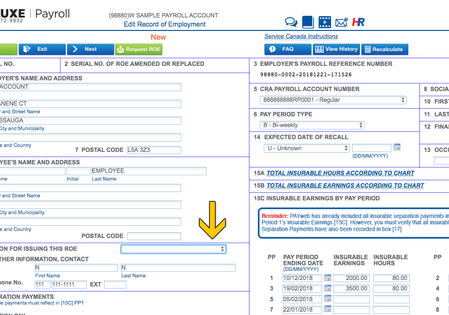If you experience any difficulty in accessing content on the deluxepayroll.info site, please contact us 866-772-9932 at or email us
Si vous rencontrez des difficultés pour accéder au contenu du site deluxepayroll.info, veuillez nous contacter au 866-772-9932 ou Envoyez-nous un email


La centrale RE
Besoin d'aide pour une mise à pied ou un licenciement?
Découvrez notre collection ci-dessous de guides utiles
RE simplifié ...
Cette option permet de demander des relevés d'emploi (RE) dans le système PAYweb. Ces RE sont ensuite soumis à Service Canada en votre nom. Une paie doit être fermée soit par la fonction de vérification manuelle, soit en fermant un processus de paie normal pour que tout employé licencié apparaisse dans la section Demande de RE.
Demander RE
Étapes pour demander un relevé d'emploi:
-
Une fois votre cycle de paie terminé, tous les employés licenciés seront disponibles dans le menu DEMANDE RE .
-
Cliquez sur le nom de la personne
-
Saisissez la raison de l'émission du RE (par exemple, démission, licenciement, etc.)
-
Si les vacances ont été payées lors de la dernière course, indiquez la raison (p. Ex. Payées en raison du départ d'un employé)
-
Cliquez sur DEMANDE
Modifier un RE
Étapes pour modifier un relevé d'emploi:
-
Une fois les RE finalisés, ils seront désormais situés dans le menu d'options HISTORIQUE
-
Sélectionnez Historique dans le menu principal de la demande de RE
-
Utilisez les outils d'action en cliquant sur l'icône de la clé.
-
Une fois que vous aurez sélectionné «Oui» pour modifier le message, le RE sera rouvert pour apporter des modifications.
-
Apportez les modifications nécessaires et corrigez les cases rouges
-
Cliquez sur DEMANDE
Correction des erreurs
Étapes à suivre pour corriger les erreurs dans le relevé d'emploi:
-
À ce stade, le système PAYweb vous informera de toute information manquante ou erreur avant de soumettre à Service Canada
-
Le message d'erreur indique ce qui doit être soigneusement révisé
-
Cliquez sur Continuer pour revenir au RE et à l'erreur mise en évidence par une bordure rouge.
-
Effectuez les ajustements nécessaires pour corriger l'erreur, puis sélectionnez à nouveau Demander le RE pour soumettre à nouveau.
-
Des erreurs supplémentaires seront mises en évidence et vous devrez répéter le même processus jusqu'à ce que toutes les erreurs soient corrigées.
-
Cliquez sur DEMANDE
Astuce supplémentaire:
L'une des erreurs courantes est le dernier jour travaillé et la date de fin de la période de paie finale ne correspond pas à la date de la case 1 de la section 15C.
Assurez-vous de revoir ces dates indiquant que le dernier jour travaillé est compris dans la fin de la période de paie finale.
Assurez-vous que la fin de la période de paie finale correspond à la case 1 de la section 15C.
Questions fréquemment posées
Q - Comment modifier un RE?
Pour modifier un RE, allez simplement à l'écran Demande de RE et sélectionnez le filtre Historique. Recherchez le RE finalisé et cliquez sur l'icône de clé sous la colonne Outils d'action. À ce stade, le ROE s'ouvrira et vous pourrez l'ajuster. Le RE sera soumis de nouveau à Service Canada avec un numéro de série modifié dans le bloc 2.
Q - Quand ou pourquoi devrais-je modifier le RE?
Vous devrez peut-être modifier un RE pour diverses raisons. Vous devrez peut-être modifier le code de motif, premier jour travaillé, dernier jour pour lequel payé. Vous avez peut-être découvert après que le RE a été généré qu'il y a d'autres sommes dues à l'employé, il peut avoir droit à des prestations de congé de maladie / maternité ou à une indemnité collective pour perte de salaire, ou vous pouvez lui devoir des gains de jour férié.
Q - Que ce passe-t-il si je n'ai pas payé l'indemnité de vacances admissible à un employé lorsque je l'ai mis à pied?
Allez dans le profil de l'employé, sélectionnez l'onglet Paie et changez l'employé en actif, puis modifiez la date de début pour être supérieure à la date de cessation d'emploi. Ensuite, supprimez la date de cessation et appuyez sur Entrer pour sauvegarder. Modifiez à nouveau la date de début à la date de début originale qui était à l'écran et appuyez sur Entrer pour sauvegarder. Utilisez la fonction de Chèque manuscrit pour payer les vacances et congédier l’employé à nouveau. Si le RE a est à l’étape « Demandé », vous pouvez annuler la demande et effectuer les ajustements nécessaires, puis la soumettre à nouveau. Si le l’étape est « En cours de traitement » ou « Finalisé », vous devrez modifier le RE.
Q - PAYweb.ca n'a pas l'historique complet de mes employés car nous avions un fournisseur de services différent avant PAYweb. Comment puis-je inscrire l'historique de l'assurance-emploi dans le RE?
Vous avez deux options, si vous avez reçu des RE de votre ancien fournisseur, vous émettriez deux RE pour l'employé, un de l'ancien fournisseur de paie et un de PAYweb. Vous pouvez également ajuster manuellement le RE pour inclure les informations par paie de votre ancien fournisseur de paie.
Q - Combien de temps faut-il pour récupérer mon RE pour mon employé?
Les fichiers sont soumis par PAYweb à Service Canada toutes les 30 minutes, ce qui signifie que vous pouvez recevoir votre RE en moins de 35 minutes. Cependant, les délais de traitement à Service Canada sont hors de notre contrôle, nous ne pouvons donc pas garantir. Vous récupérerez probablement votre RE le même jour ouvrable.
Q - Combien de temps les RE resteront-ils sur le système?
Les RE resteront sur le système pendant 11 ans pour un accès facile